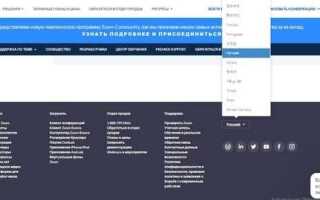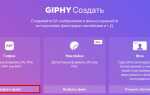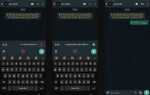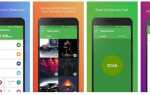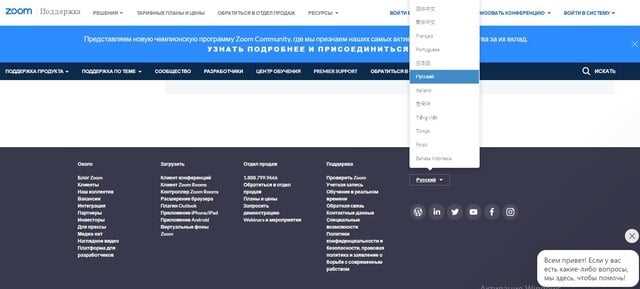
Перевод лекции в Zoom с одного языка на другой требует не только знания языка, но и технических навыков. Правильная настройка перевода помогает избежать недопонимания и создать комфортную атмосферу для участников. В Zoom доступна функция синхронного перевода, которая позволяет организовать мультиязычные сессии, но для ее эффективного использования нужно учитывать несколько ключевых аспектов.
1. Подготовка аккаунта и настройка конференции – для перевода необходимо использовать версию Zoom с поддержкой функции «интерпретации». Для ее активации нужно выбрать нужные языки в настройках конференции, а также назначить интерпретаторов. Убедитесь, что ваши коллеги, которые будут переводить, заранее установили нужное ПО и знают, как переключаться между языками в процессе.
2. Выбор интерпретаторов – важно, чтобы переводчики были подготовлены к синхронному переводу, что требует высокого уровня профессионализма. Обычно переводчики делят работу на несколько человек, чтобы обеспечить качественный и быстрый перевод без усталости. Кроме того, на лекциях рекомендуется делать короткие паузы для того, чтобы перевести информацию более точно.
3. Контроль за качеством перевода – для обеспечения высокой точности перевода важно установить четкие правила для работы переводчиков. Убедитесь, что они имеют доступ к лекционному материалу заранее, чтобы подготовиться к терминологии и специфическим выражениям. Также стоит предусмотреть возможность обратной связи с участниками, чтобы своевременно устранять проблемы с переводом.
4. Технические нюансы – помимо настройки перевода, необходимо учитывать технические требования: хорошее качество звука, стабильное подключение к интернету и отсутствие посторонних шумов. Рекомендуется использовать качественные микрофоны и наушники, а также проводить пробные сессии до самой лекции для выявления возможных проблем.
Как настроить перевод в Zoom с использованием встроенных функций
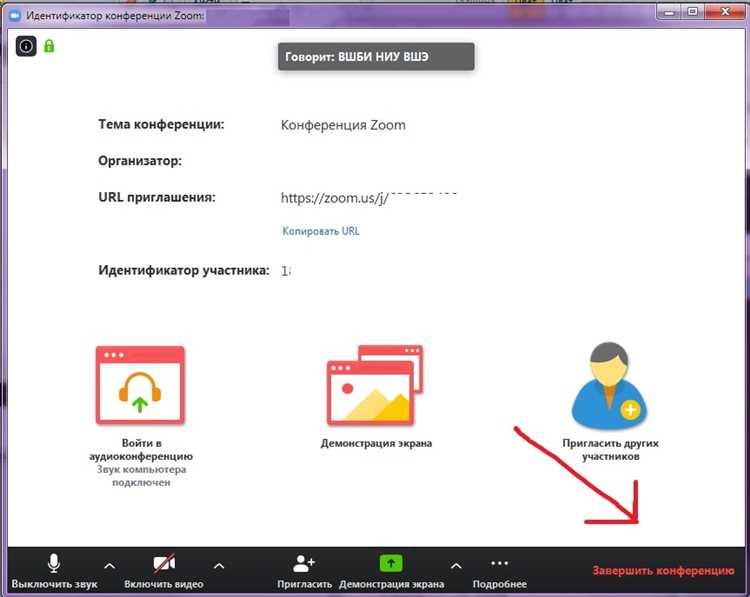
Для перевода в Zoom с одного языка на другой можно использовать функцию «Перевод в реальном времени», которая доступна только в платных версиях аккаунтов Zoom (Pro, Business, Enterprise). Настроить её можно через администраторскую панель или на этапе создания собрания.
- Включение функции перевода в реальном времени: Перейдите в настройки учетной записи Zoom, выберите раздел «Настройки собраний» и активируйте опцию «Переводчики» в разделе «Субтитры и перевод». После активации функции, вам нужно назначить переводчиков для каждого собрания.
- Создание собрания с функцией перевода: При создании нового собрания через веб-интерфейс или клиент Zoom, выберите опцию «Включить перевод». Укажите языки, с которых и на которые будет происходить перевод.
- Назначение переводчиков: Переводчиков можно назначить в процессе создания собрания. В меню «Переводчики» добавьте участников, которые будут выполнять перевод. У каждого переводчика должен быть соответствующий доступ и роль.
- Настройка каналов перевода: Во время собрания участники могут выбрать нужный язык перевода, перейдя в меню «Выбор аудио канала». Это можно настроить заранее, указав язык перевода для каждого переводчика.
- Проверка настроек перед встречей: Проверьте, что функция перевода активирована и переводчики могут быть выбраны участниками. Убедитесь, что участники имеют доступ к необходимым языкам для перевода.
Эти шаги позволят вам эффективно настроить и использовать встроенные функции перевода в Zoom для проведения многозначных встреч на разных языках.
Какие устройства нужны для качественного перевода в Zoom
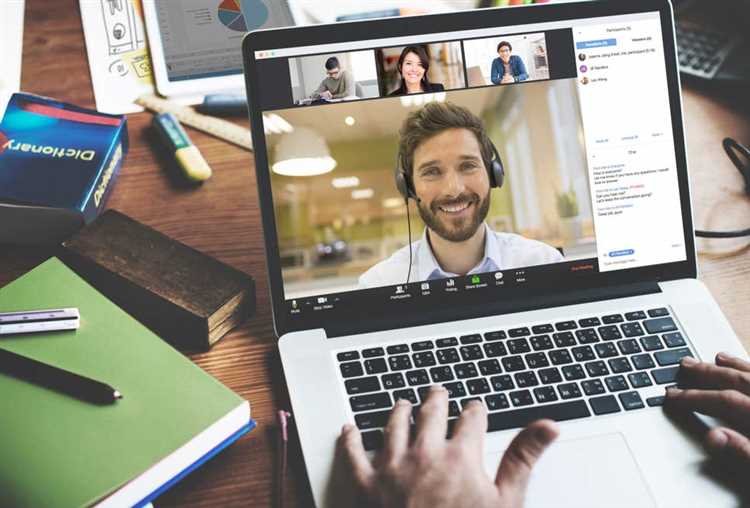
Для эффективного перевода лекции в Zoom необходимо обеспечить стабильную работу аудио и видеопотока. Важную роль играют устройства, которые обеспечивают качественное восприятие и передачу речи, а также минимизируют задержки.
Основные устройства для перевода в Zoom:
- Компьютер или ноутбук: важен для стабильной работы Zoom и совместимости с дополнительными программами. Он должен поддерживать видеоконференции с высоким качеством и иметь хорошее подключение к интернету.
- Микрофон: лучший выбор – профессиональный микрофон с шумоподавлением. Хорошо зарекомендовали себя конденсаторные микрофоны, такие как Audio-Technica AT2020 или Shure MV7. Они обеспечивают чистоту и чёткость звука, минимизируя фоновые шумы.
- Наушники: важно использовать закрытые наушники с хорошей изоляцией, чтобы избежать эха. Модели с микрофоном, например, Logitech H390 или Sennheiser SC 660, подойдут для точного восприятия речи и предотвращения звуковых помех.
- Веб-камера: если лекция предполагает видео, то стоит использовать камеру с высоким разрешением, минимум 1080p. Модели Logitech C920 или Razer Kiyo позволяют добиться чёткости изображения в любых условиях освещения.
- Стабильное интернет-соединение: для качественного перевода важно подключение с минимальными задержками. Рекомендуется использовать проводное соединение, а не Wi-Fi, для снижения риска потери пакетов данных.
- Интерфейс для перевода: если перевод осуществляется с нескольких языков, потребуется интерфейс для управления каналами. Это может быть софт, такой как Interprefy или Kudo, интегрируемый в Zoom.
Каждое из этих устройств должно работать без сбоев, поэтому важно регулярно проверять настройки и обновления программного обеспечения. Правильная комбинация оборудования обеспечит высокий уровень перевода и комфорт для участников лекции.
Как выбрать переводчиков для онлайн-лекции в Zoom
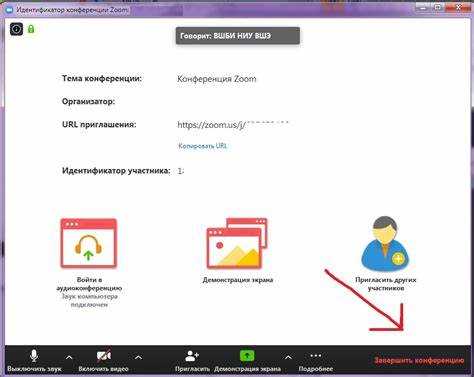
При выборе переводчиков для лекции в Zoom важно учитывать несколько ключевых факторов. Во-первых, их опыт в работе с техническими и научными терминами, которые могут встретиться в лекции. Это особенно важно для профессиональных областей, таких как медицина, инженерия, право или финансы.
Во-вторых, обратите внимание на языковую пару. Переводчики должны быть носителями целевого языка и иметь опыт работы с исходным языком, чтобы понимать контекст и избегать ошибок в интерпретации.
Также следует учитывать скорость работы переводчика. В условиях онлайн-лекции необходима оперативность, особенно при синхронном переводе, когда паузы между фразами должны быть минимальными. Выбирайте переводчиков, которые уже имели опыт работы в формате Zoom и понимают особенности платформы.
Важно провести тестовое подключение перед мероприятием, чтобы убедиться в технической подготовленности переводчика. Он должен быть знаком с функцией подзаголовков и режимом «переводчик» в Zoom, чтобы эффективно управлять переводом во время лекции.
Если речь идет о большой аудитории, подумайте о привлечении нескольких переводчиков для работы в сменах, чтобы избежать усталости и потери концентрации на протяжении всей лекции.
Наконец, проверяйте отзывы и рекомендации коллег, которые уже использовали услуги конкретных переводчиков. Хорошие репутации и подтвержденный опыт работы с похожими мероприятиями помогут вам избежать неприятных сюрпризов в день лекции.
Что нужно для синхронного перевода в Zoom: настройки и советы
Для организации синхронного перевода в Zoom требуется правильно настроить функции платформы и подготовить необходимые инструменты для переводчика. Включение этой опции доступно только для пользователей, которые имеют лицензию Zoom для бизнеса, образования или правительственные аккаунты.
Для начала активируйте функцию перевода в настройках. Зайдите в раздел «Настройки аккаунта», затем в подраздел «Дополнительные настройки» и включите «Синхронный перевод». После этого у вас появится возможность создать каналы для разных языков на этапе планирования встречи.
Во время проведения встречи создайте каналы для перевода, чтобы участники могли выбрать нужный язык. В настройках конференции необходимо указать, какие языки будут доступны для перевода, а также предоставить переводчикам доступ к каналу, через который они будут работать.
Переводчики должны иметь отдельные устройства для работы, чтобы избежать технических проблем. Лучше использовать наушники с микрофоном, чтобы минимизировать шум и улучшить качество звука. Также важно настроить их Zoom-клиенты с правами «переводчика», чтобы они могли выбирать и переводить с исходного языка на целевой.
Синхронный перевод в Zoom также требует стабильно высокого интернета. Рекомендуется скорость от 10 Мбит/с на каждого участника, включая переводчика. Это позволит избежать задержек и проблем с качеством звука.
Если встреча проходит в нескольких языковых каналах, важно, чтобы участники заранее знали, как подключаться к нужному каналу. Проведение инструктажа до начала мероприятия повысит эффективность перевода и снизит количество технических вопросов во время сессии.
Как оптимизировать аудио и видео для перевода лекции в Zoom
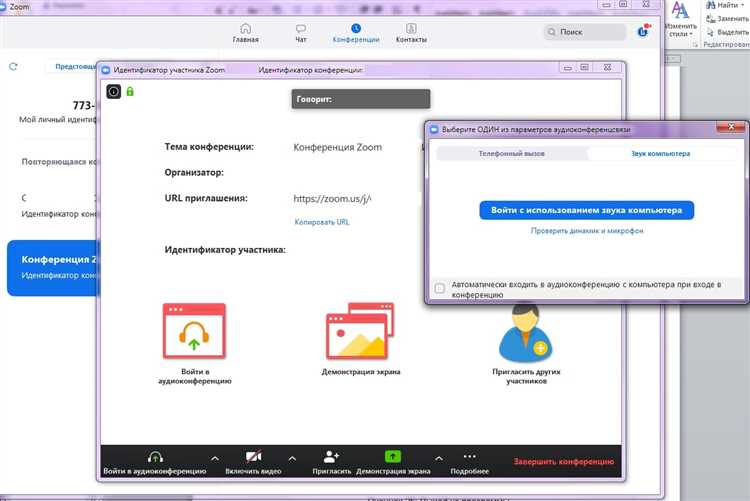
Для обеспечения качественного перевода лекции в Zoom важно не только правильно настроить оборудование, но и оптимизировать параметры аудио и видео. Первоначально убедитесь, что ваше интернет-соединение стабильно, так как высокое качество связи критично для передачи аудио и видео. Используйте проводное подключение, чтобы избежать потерь сигнала.
Для аудио: выберите качественный микрофон с шумоподавлением. Использование встроенных микрофонов в ноутбуках или смартфонах не рекомендуется, так как они могут улавливать лишние шумы. Включите опцию «Suppress background noise» в Zoom для фильтрации посторонних звуков. Убедитесь, что участники лекции имеют наушники с микрофоном, чтобы исключить эхо и пересечение звуков.
Для видео: установите разрешение на 720p или 1080p в настройках Zoom, чтобы обеспечить четкое изображение, при этом не перегружая канал связи. Важно использовать камеру с высоким качеством видео. Обратите внимание на освещение – избегайте прямого солнечного света и ярких источников, которые могут создавать блики. Оптимизируйте фон, чтобы он не отвлекал внимание.
При передаче видео не забудьте настроить параметры камеры, чтобы улучшить цветопередачу и четкость. Использование камер с автофокусом поможет избежать размытости изображения. Также для обеспечения плавности видео установите максимальную частоту кадров, если позволяет скорость интернета.
Проверьте все настройки перед лекцией, чтобы минимизировать технические проблемы и обеспечить плавный перевод.
Как организовать перевод с несколькими языками в Zoom
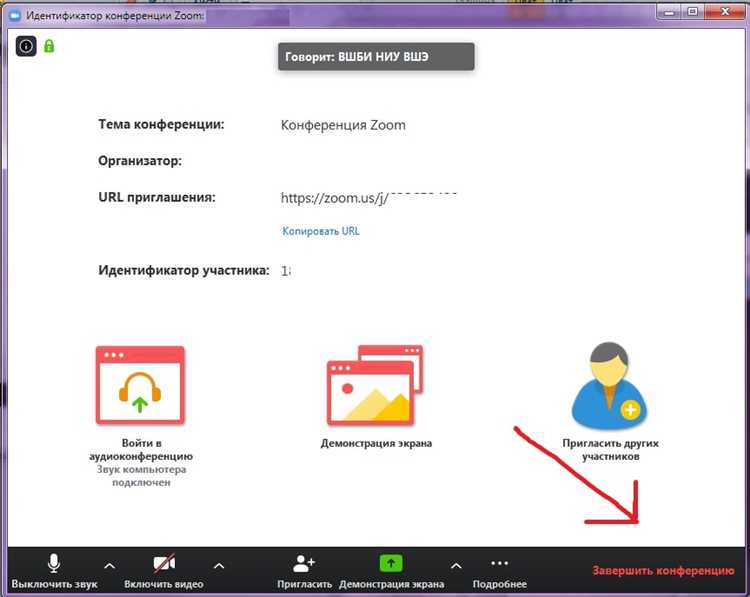
Для организации перевода с несколькими языками в Zoom необходимо использовать функцию «Переводчик». Она позволяет выделить несколько языковых каналов, которые участники могут выбрать для прослушивания. Чтобы настроить это, необходимо выполнить несколько шагов.
1. Включение функции переводчика. Для этого откройте настройки аккаунта Zoom и в разделе «Настройки встречи» активируйте опцию перевода. Это доступно только в версии Zoom для организаций или на лицензии Pro и выше.
2. Настройка переводчиков. После включения функции добавьте переводчиков в настройки мероприятия. В Zoom можно назначить до 3-х переводчиков для каждой встречи. Каждый переводчик будет работать в своем канале, что позволяет участникам переключаться между ними в реальном времени.
3. Создание канала для каждого языка. В настройках мероприятия выберите опцию «Добавить языки». Укажите языки, которые будут использоваться для перевода. Переводчики смогут работать только на тех языках, которые вы заранее указали. Убедитесь, что у каждого языка есть назначенный переводчик.
4. Инструкции для участников. Во время встречи участники смогут выбрать язык перевода через меню «Интерпретация» внизу экрана. При этом они могут слушать оригинальное аудио или перевод. Убедитесь, что ваши участники знают, как подключиться к нужному языковому каналу.
5. Проблемы с качеством связи. Если качество интернет-соединения участников или переводчиков нестабильно, это может повлиять на точность перевода. Рекомендуется обеспечить стабильное подключение и заранее протестировать оборудование.
Как проверить качество перевода перед началом лекции в Zoom
Для обеспечения высокого качества перевода на лекции в Zoom важно провести несколько проверок. Во-первых, убедитесь, что ваш переводчик или интерпретатор понимает тему лекции. Технические или специализированные термины должны быть заранее изучены и проверены на соответствие контексту.
Во-вторых, проверьте техническое оборудование. Убедитесь, что микрофон и наушники работают корректно. Лучше всего использовать профессиональное оборудование, чтобы минимизировать риски с искажением звука.
Третье – протестируйте функцию субтитров. Если вы используете автоматический переводчик или субтитры в Zoom, включите их до начала лекции, чтобы оценить точность и синхронность перевода. Это важно, особенно если у вас есть аудитория с разными уровнями восприятия.
Также стоит проверить задержку в трансляции и синхронизацию голоса переводчика с оригинальной речью лектора. Задержка более 1-2 секунд может сильно повлиять на восприятие лекции.
Наконец, проведите пробный запуск с несколькими участниками, чтобы получить обратную связь. Проверьте, насколько легко воспринимается перевод, и если возникают проблемы, сразу устраните их до основного мероприятия.
Как управлять ролями переводчиков и участниками в Zoom
Для эффективного перевода лекции в Zoom важно правильно настроить роли переводчиков и участников. В системе Zoom существует два ключевых элемента управления: назначение переводчиков и настройка их ролей, а также управление правами участников, чтобы избежать путаницы во время мероприятия.
Первый шаг – активировать функцию перевода в настройках Zoom. Для этого необходимо включить опцию «Перевод» в разделе «Настройки встречи» и задать нужные языки перевода. После активации этой функции, вам будет доступен выбор переводчиков для каждой встречи.
Роли переводчиков в Zoom ограничиваются тремя основными функциями: ведущий, переводчик и участник. Ведущий управляет всеми аспектами встречи, включая включение и выключение перевода, а также назначение переводчиков. Переводчики могут прослушивать исходный язык и одновременно озвучивать перевод. Участники, не имеющие роли переводчика, могут только слушать переведённую речь, переключаясь между каналами языков.
Чтобы назначить переводчика, необходимо выбрать пользователя из списка участников и дать ему права переводчика. Для этого нужно в настройках самой встречи в разделе «Управление участниками» кликнуть на имя нужного участника, выбрать опцию «Назначить переводчиком» и указать нужный язык. Переводчики смогут выбирать, какой язык они хотят перевести, и озвучивать его для всех слушателей.
Переводчики могут переключаться между каналами языков на панели управления Zoom. Важно, чтобы перед мероприятием все переводчики были обучены работе с интерфейсом, чтобы избежать задержек и технических проблем. Ведущий должен регулярно проверять, что переводчики находятся на нужных языках и что участники могут без проблем переключаться между языками перевода.
Важно, чтобы участники, не являющиеся переводчиками, могли видеть, на какой канал перевода они могут переключиться. Для этого ведущий может заранее предоставить инструкции, как выбрать язык перевода через меню «Перевод» на панели управления. Также рекомендуется установить резервные переводчики на случай технических неполадок или если основной переводчик не сможет продолжить работу.
Правильное управление ролями и правами участников позволяет минимизировать риски сбоев и способствует плавной организации перевода в Zoom. Ключевое внимание стоит уделить инструктажу участников и переводчиков до начала мероприятия, чтобы избежать путаницы и обеспечить качество перевода на всех языках.
Вопрос-ответ:
Какие инструменты необходимы для перевода лекции в Zoom с одного языка на другой?
Для перевода лекции в Zoom нужно подготовить несколько вещей. Во-первых, убедитесь, что у вас есть возможность использовать функцию перевода в Zoom, которая доступна только в платных планах. Для этого необходимо создать переведчика, который будет работать в реальном времени. Также важно иметь хорошее качество интернета, оборудование (микрофон и наушники) для точной передачи голоса и четкое разделение ролей между ведущим и переводчиком.
Какие сложности могут возникнуть при организации перевода лекции в Zoom?
Основные сложности заключаются в синхронизации перевода с речью лектора. Переводчику может быть сложно успевать за темпом лекции или передавать точные нюансы и термины. Также важно учитывать, что аудитория может не всегда понимать перевод, если качество связи или звука оставляет желать лучшего. Поэтому важно заранее протестировать оборудование и настроить все функции.
Как обеспечить качественный перевод для аудитории на разных языках?
Для качественного перевода важно иметь опытного переводчика, который знаком с темой лекции. Желательно, чтобы переводчик мог работать с терминологией, связанной с предметом лекции, и мог передавать информацию плавно и понятно. Не менее важно, чтобы аудитория могла выбирать нужный язык перевода в настройках Zoom, что обеспечит максимальную доступность для разных пользователей.
Нужно ли заранее готовить лекцию для перевода в Zoom?
Да, лекция должна быть подготовлена с учетом перевода. Это включает в себя заранее предоставленные материалы, например, слайды или текст лекции, чтобы переводчик мог подготовиться к теме. Также полезно заранее предупредить лектора, чтобы он говорил четко и не слишком быстро, что облегчит работу переводчика и повысит точность перевода.
Как избежать ошибок в процессе перевода лекции в Zoom?
Чтобы избежать ошибок, нужно заранее провести несколько репетиций, проверив все технические моменты и прогоняя несколько сессий перевода. Также важно, чтобы переводчик заранее ознакомился с материалами лекции и терминами, которые могут быть использованы. В случае возникновения трудностей в процессе перевода, полезно иметь техническую поддержку, чтобы быстро решить проблемы с качеством связи или настройками Zoom.